À Propos De Gravity Forms
Gravity Forms est un plugin WordPress de premier plan qui facilite la création de formulaires puissants à la volée. C'est l'outil le plus simple et le plus fiable pour créer des formulaires avancés pour votre site Web WordPress.
Fonctionnalités
Avec ce zap, vous pouvez envoyer automatiquement de nouvelles réponses à vos contacts Mailpro et faciliter le processus de notification.
Voici quelques façons d'utiliser Gravity Forms avec Mailpro:
- Lorsque de nouvelles réponses de formulaire sont envoyées, vous pouvez ajouter / mettre à jour la liste de contacts de vos clients dans Mailpro.
- Lorsque des clients potentiels saisissent leurs informations dans un formulaire Gravity, Mailpro peut créer un nouveau contact et envoyer automatiquement un e-mail de bienvenue.
- Envoyez les pistes des soumissions Gravity Form directement à Mailpro et ajoutez ce contact à votre newsletter.
Installation
Pour utiliser Mailpro avec Gravity Forms via Zapier, vous devez disposer d'un Compte Mailpro, d'un Compte Zapier, d'une installation Wordpress, du Zapier Ad-On pour Gravity Forms et bien sûr d'un plugin Gravity Forms installé pour établir une connexion réussie avec Mailpro. Pour cette application spécifique, une licence Pro ou Elite Gravity Forms est également requise.
- La première chose que vous devrez faire est de vous connecter à votre installation Wordpress et de vous assurer que le plug-in Gravity Forms est installé et activé, puis le module complémentaire Zapier pour Gravity Forms installé et activé également.
- Ensuite, vous devrez avoir un formulaire existant dans Gravity Forms ou créer un nouveau formulaire à utiliser pour l'intégration via Zapier.
- Ensuite, vous pouvez vous connecter à Zapier avec un compte Google, un compte Facebook ou avec un e-mail et un mot de passe. Si vous n'avez pas de compte Zapier, vous pouvez en créer un.
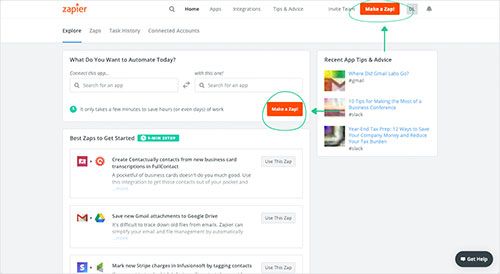
- Après votre connexion, vous pouvez rechercher Mailpro dans la barre de recherche en haut de la page, pour trouver tous les zaps ou modèles Mailpro que nous avons déjà créés. Vous pouvez également cliquer sur le bouton «Créer un zap» et dans la page résultante rechercher Gravity Forms pour démarrer un événement de déclenchement qui exécutera une action dans Mailpro.
- Vous devrez sélectionner l'événement Trigger dans Gravity Forms, puis vous recevrez une URL Zapier Webhook pour Gravity Forms (ne fermez pas la fenêtre Zapier). Cette URL doit être collée dans le champ URL Webhook de votre page de paramètres Gravity Form dans l'installation de Wordpress. Assurez-vous également que votre formulaire est actif.

- Si votre formulaire dans Gravity Forms dans l'installation de Wordpress n'a pas encore de soumissions, allez-y et soumettez au moins un exemple de soumission. Une fois que vous avez fait cela, enregistrez les paramètres dans Gravity Forms.
- Après cela, vous pouvez revenir à Zapier et cliquer sur le bouton "Continuer". Cela partagera les données du formulaire avec Zapier pour que le zap fonctionne correctement. Vous pouvez être invité à terminer la configuration des options pour que l'événement de déclenchement fonctionne.
- Ensuite, vous devrez sélectionner l'événement Action dans Mailpro, et il vous sera demandé de vous connecter à Mailpro et d'accorder l'accès à votre compte, afin d'accéder aux informations nécessaires au fonctionnement du zap, et de recevoir les données de l'application Autres. Habituellement, cette connexion est effectuée une fois et elle est conservée dans votre compte Zapier pour une utilisation future.
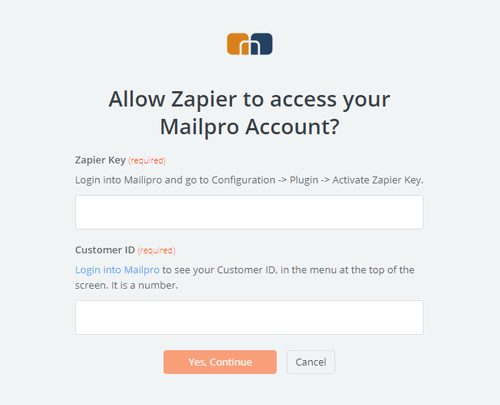
- Après vous être connecté à Mailpro, il se peut que l'on vous demande de terminer la configuration des options pour que l'événement Action fonctionne. Il pourrait être associé à des contacts, des messages ou des SMS. Selon chaque type d'informations, il vous suffit de suivre les étapes et les instructions présentées. Vous pouvez vérifier que la connexion fonctionne, puis vous cliquez sur le bouton "Terminé".
- À la fin du processus de configuration, vous devez activer ou activer le zap pour qu'il commence à fonctionner.


